一分鐘挽救旅行風光照片
2022-12-25 14:05:53
來源/作者: /
己有:9人學習過
元旦小長假旅行了嗎?旅途中拍照了嗎?對于旅行風光照還滿意嗎?
小長假剛結束,大家是不是還沉浸在旅行的美好中呢?現在很多朋友出去游玩,都喜歡帶著相機隨時記錄下看到的美麗風光。但也總會發現,拍攝的照片完全沒有當時肉眼看到的漂亮,一些朋友會怪罪到設備不好、配件沒帶全等問題上。在這里,小編希望各位別糾結于是否需要升級設備這個問題,反倒可以來學習下,如何通過簡單的數碼后期技術快速地挽救這些照片!
以一張很常見的海邊風光片為例,我們來看看Lightroom處理這些照片的強大之處。

打開Lightroom,導入需要修飾的照片。(不會導入照片?趕緊去好好學習一下吧,把照片導入Lightroom后,你就能體會到這個軟件對照片的強大管理功能了。)
先對照片進行分析,找到問題。
這是一張隨手在海灘邊拍攝的照片。通常我們對海灘的印象都是藍天白云大海,還有溫暖的陽光,看起來干凈通透。而這張原片,整體看起來灰蒙蒙的,天空不是很藍,陽光的溫暖感也沒有,最不好看的就是畫面右邊有大面積的黑色,影響了整個畫面的通透感。
把上面直白的描述轉換成操作思路,就是這張照片需要加強整體亮度、對比度,提亮暗部細節,加強天空藍色的飽和度,和沙灘黃色的飽和度。(每次想調整一張照片時,都應該像這樣,先找到問題,明確調整思路,然后再動手進行調整,千萬不要去把一個參數不斷的增加減少,美其名曰“找感覺”。)

進入修改照片模塊,先找到鏡頭校正面板,勾選一下啟用配置文件校正。快速的糾正鏡頭畸變和暗角,點擊一下自動,把畫面調整到橫平豎直。這步操作通常在每張照片都需要完成。這樣可以幫助我們得到一張沒有畸變的鏡頭拍攝的正常照片。(強烈推薦不是用蔡司鏡頭的同學記住這步操作!)
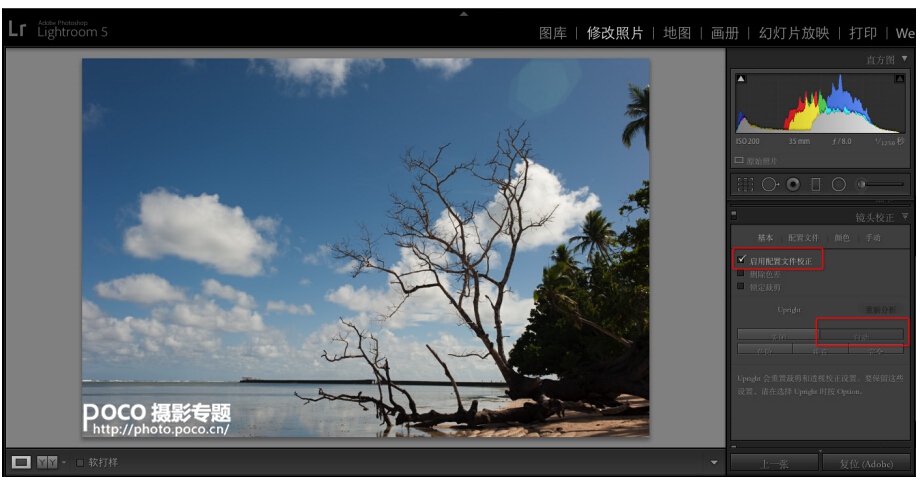
照片沒有偏色,所以先不調整色溫,先來調整一下整體明暗,觀察直方圖,可以看到照片整體有點灰,亮部不夠亮,先加強一點點曝光和對比度。讓照片整體透亮點。(整體明暗調整,需要先分析照片拍攝的內容適合什么樣的調性,如果你的照片拍攝的是夜景,可能就需要往相反的方向調了。)
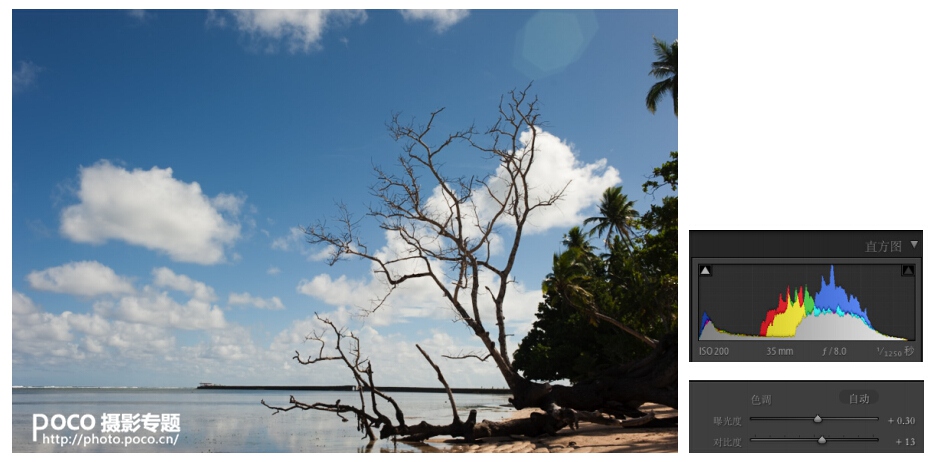
使用曝光度調整完整體明暗后,可以使用下面的4個參數來對細節的明暗進行修飾,把高光、白色色階數值提高,進一步提亮照片亮部,這樣會讓畫面更有透氣感。
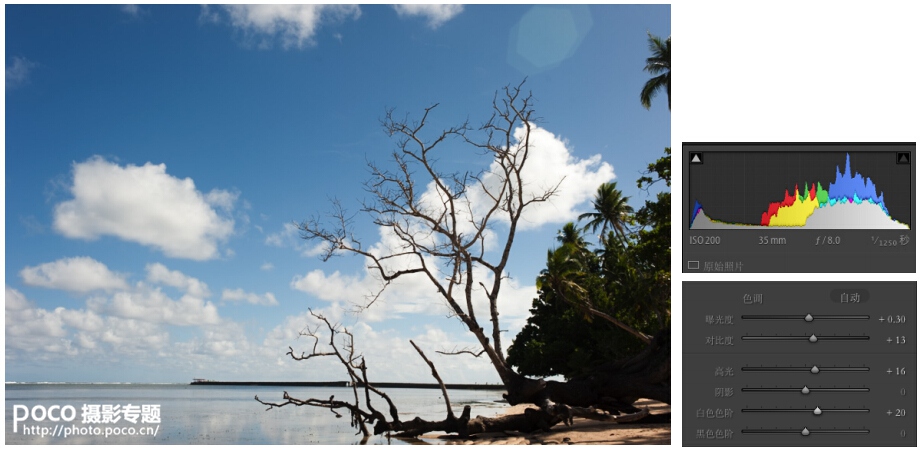
接下來調整暗部區域,照片中樹林處很暗,沒有細節。讓照片缺少陽光的感覺,顯得不干凈。我們可以加強陰影和黑色色階數值,讓暗部變亮。注意觀察直方圖,不要讓暗部完全丟失。
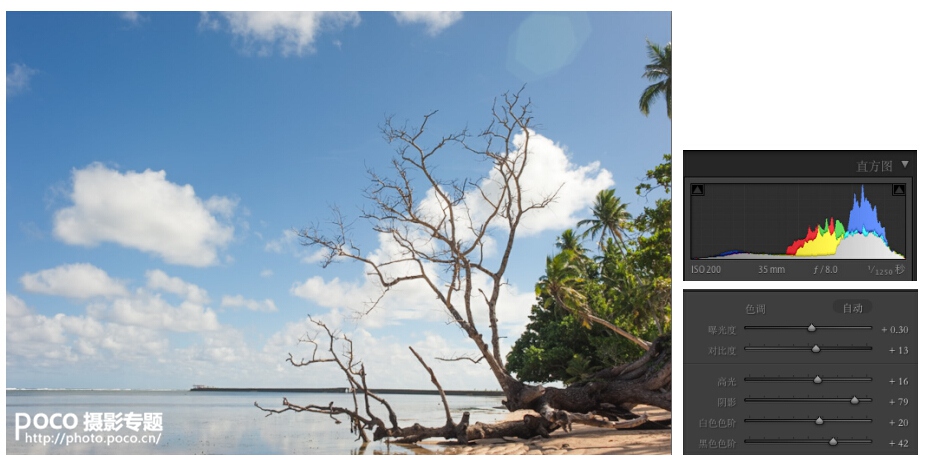
接下來就是修飾風光片最常用的一個步驟——加強清晰度,在通常的審美感覺中,清楚的照片都會比不清楚的照片好看,添加清晰度能快速讓照片變漂亮。注意清晰度不能加太多,不然照片會顯臟。
還有一個問題,添加清晰度,實際是在改變照片局部明暗對比,所以通常加強清晰度以后,都會回過頭來微調下上面的參數。
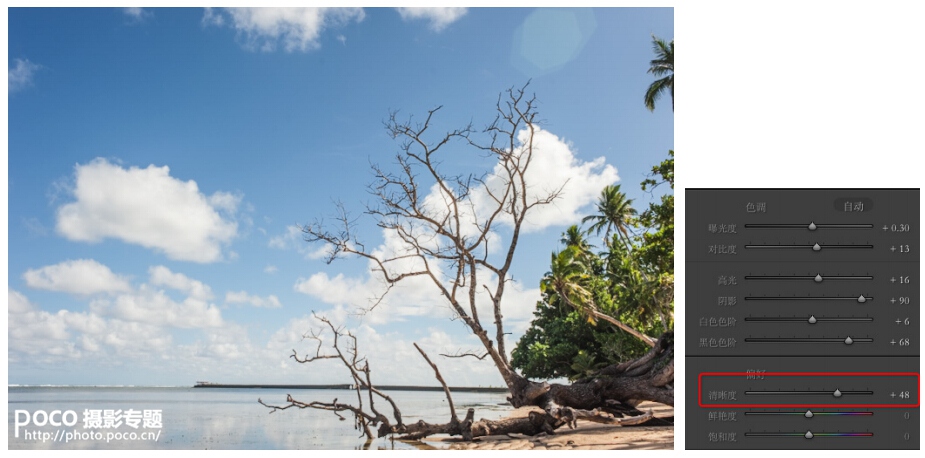
經過之前的調整,再來觀察直方圖,看到直方圖已經被我們調整的很完整,說明照片的明暗已經沒問題了,但是還是會覺得照片很灰。通常出現這樣的問題,都是因為色彩飽和度不夠。所以我們把鮮艷度和飽和度的參數調高。照片立馬就像圖庫照片了。
通常風光照片都是顏色艷麗比較好看,除非你是想要一些特殊的情緒氛圍。(后續再慢慢的說一些常見的風格色調吧)

最后再根據照片里的具體內容,使用 HSL 面板分別調整一下色彩即可。比如這張照片,天空感覺還是不夠藍,在 HSL 面板里選擇藍色進行微調,讓藍色更純正一些。加強一下沙灘的黃色。
通常我們拍攝照片的時候都會在同一個地方拍很多張。這樣我們就可以把其中一張照片調整好后,使用 Lightroom 進行同步操作,讓所有照片都快速地變漂亮。
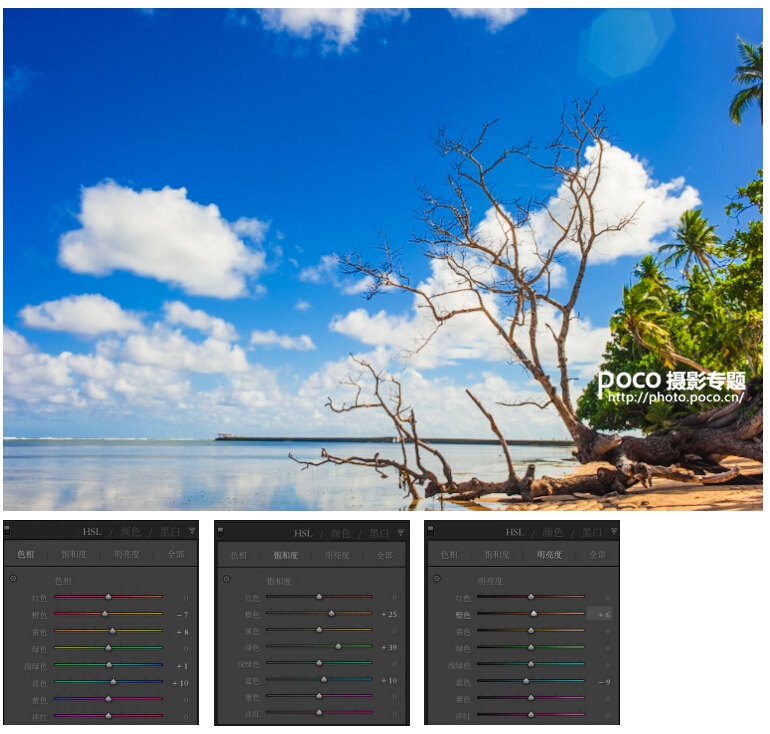
一秒鐘,所以照片都變漂亮了。最適合我這樣的懶人了,哈哈。
不過提醒一下,同步后,最好每張都檢查一下,通常每張片子的顏色和明暗都會有一定程度的差別,所以如果存在差別比較大的照片則需要再手動微調下參數。同樣的參數不可能適合所有的照片的。(這也是我最頭疼別人找我要預設的原因。別懶了,Lightroom使用起來非常簡單的,趕緊自己動起手來做適合自己照片的預設吧!)
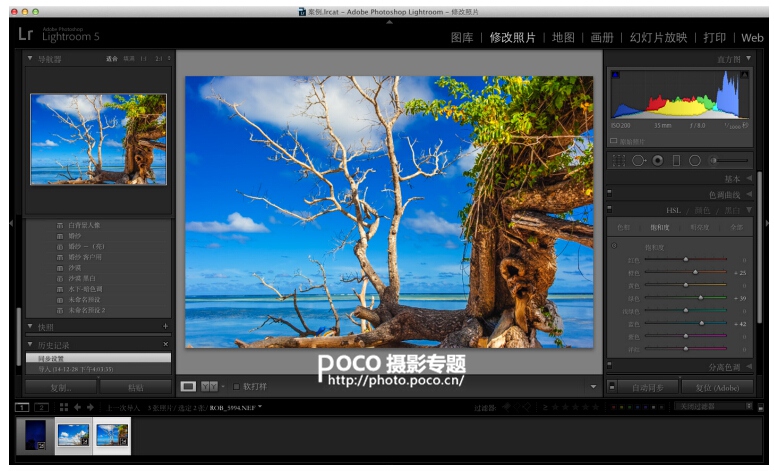
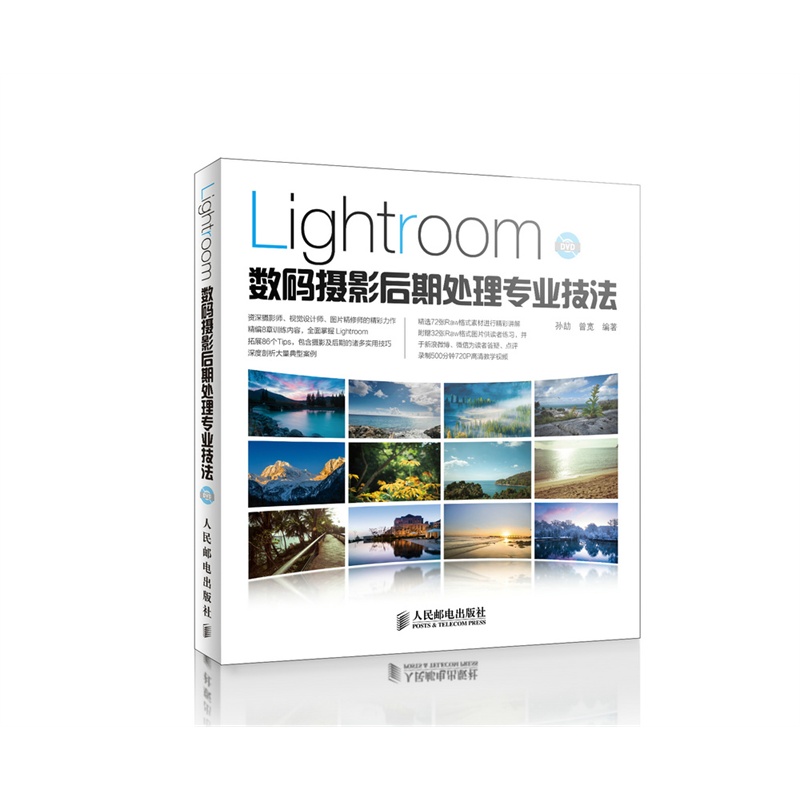
小長假剛結束,大家是不是還沉浸在旅行的美好中呢?現在很多朋友出去游玩,都喜歡帶著相機隨時記錄下看到的美麗風光。但也總會發現,拍攝的照片完全沒有當時肉眼看到的漂亮,一些朋友會怪罪到設備不好、配件沒帶全等問題上。在這里,小編希望各位別糾結于是否需要升級設備這個問題,反倒可以來學習下,如何通過簡單的數碼后期技術快速地挽救這些照片!
以一張很常見的海邊風光片為例,我們來看看Lightroom處理這些照片的強大之處。

打開Lightroom,導入需要修飾的照片。(不會導入照片?趕緊去好好學習一下吧,把照片導入Lightroom后,你就能體會到這個軟件對照片的強大管理功能了。)
先對照片進行分析,找到問題。
這是一張隨手在海灘邊拍攝的照片。通常我們對海灘的印象都是藍天白云大海,還有溫暖的陽光,看起來干凈通透。而這張原片,整體看起來灰蒙蒙的,天空不是很藍,陽光的溫暖感也沒有,最不好看的就是畫面右邊有大面積的黑色,影響了整個畫面的通透感。
把上面直白的描述轉換成操作思路,就是這張照片需要加強整體亮度、對比度,提亮暗部細節,加強天空藍色的飽和度,和沙灘黃色的飽和度。(每次想調整一張照片時,都應該像這樣,先找到問題,明確調整思路,然后再動手進行調整,千萬不要去把一個參數不斷的增加減少,美其名曰“找感覺”。)

進入修改照片模塊,先找到鏡頭校正面板,勾選一下啟用配置文件校正。快速的糾正鏡頭畸變和暗角,點擊一下自動,把畫面調整到橫平豎直。這步操作通常在每張照片都需要完成。這樣可以幫助我們得到一張沒有畸變的鏡頭拍攝的正常照片。(強烈推薦不是用蔡司鏡頭的同學記住這步操作!)
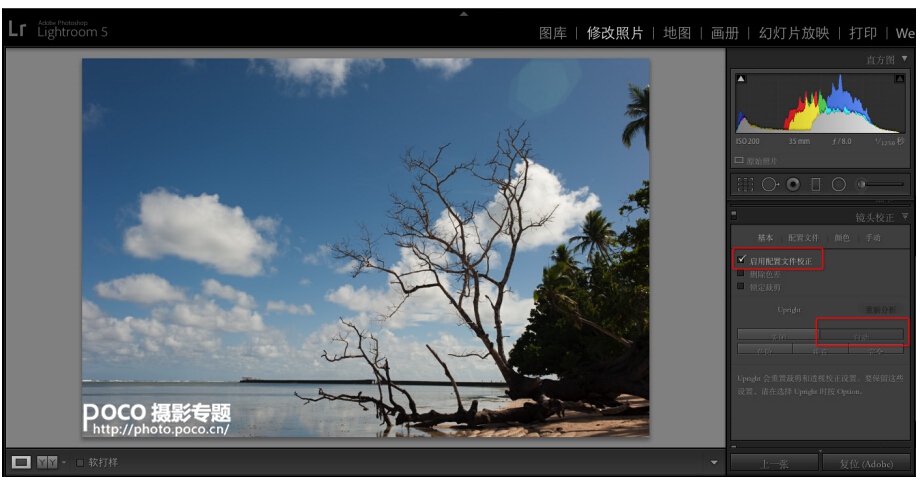
照片沒有偏色,所以先不調整色溫,先來調整一下整體明暗,觀察直方圖,可以看到照片整體有點灰,亮部不夠亮,先加強一點點曝光和對比度。讓照片整體透亮點。(整體明暗調整,需要先分析照片拍攝的內容適合什么樣的調性,如果你的照片拍攝的是夜景,可能就需要往相反的方向調了。)
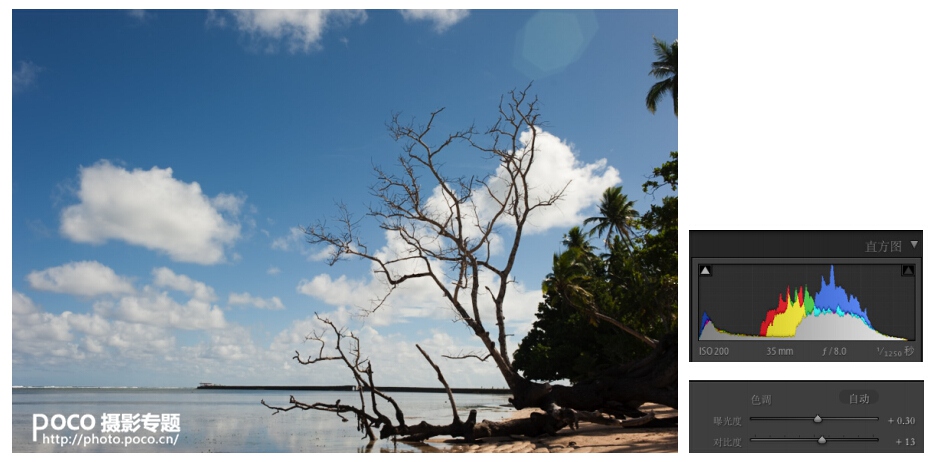
使用曝光度調整完整體明暗后,可以使用下面的4個參數來對細節的明暗進行修飾,把高光、白色色階數值提高,進一步提亮照片亮部,這樣會讓畫面更有透氣感。
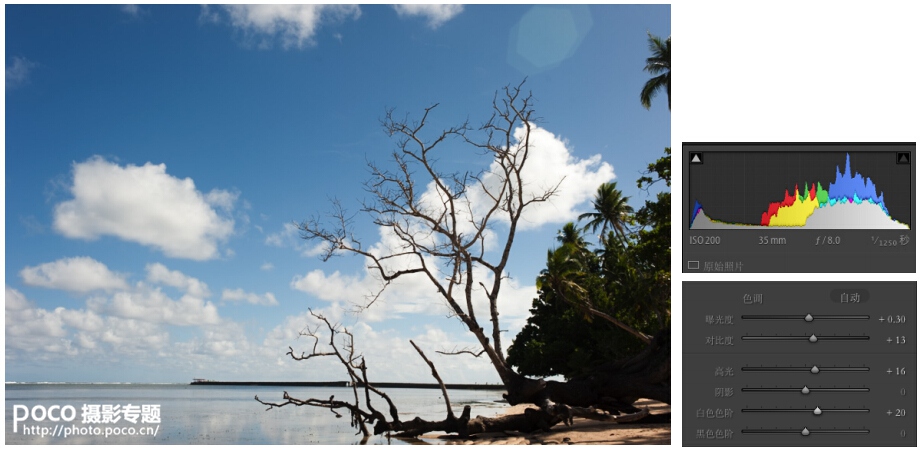
接下來調整暗部區域,照片中樹林處很暗,沒有細節。讓照片缺少陽光的感覺,顯得不干凈。我們可以加強陰影和黑色色階數值,讓暗部變亮。注意觀察直方圖,不要讓暗部完全丟失。
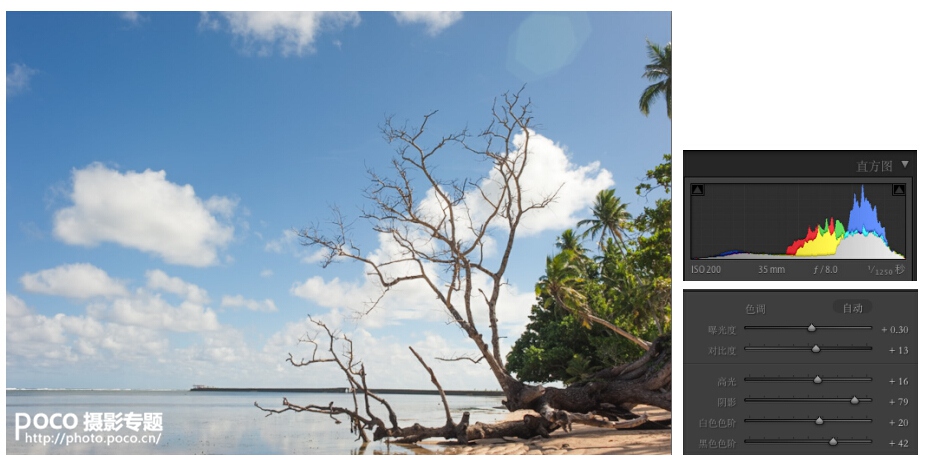
接下來就是修飾風光片最常用的一個步驟——加強清晰度,在通常的審美感覺中,清楚的照片都會比不清楚的照片好看,添加清晰度能快速讓照片變漂亮。注意清晰度不能加太多,不然照片會顯臟。
還有一個問題,添加清晰度,實際是在改變照片局部明暗對比,所以通常加強清晰度以后,都會回過頭來微調下上面的參數。
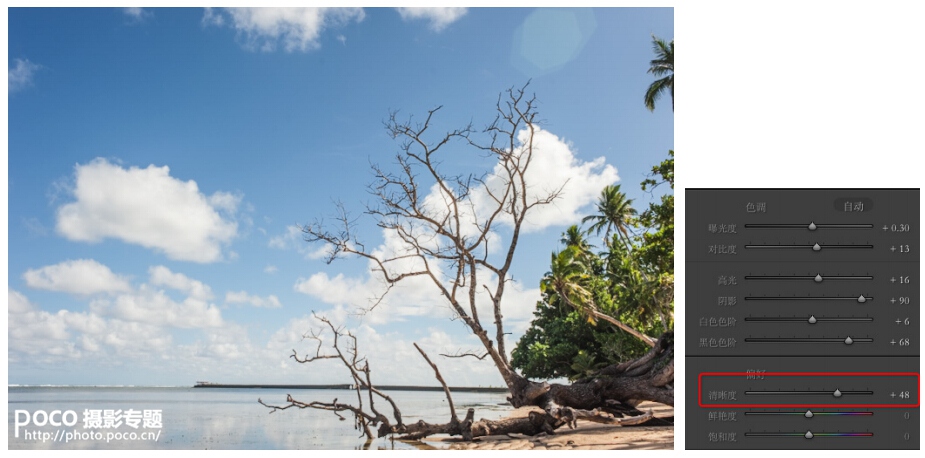
經過之前的調整,再來觀察直方圖,看到直方圖已經被我們調整的很完整,說明照片的明暗已經沒問題了,但是還是會覺得照片很灰。通常出現這樣的問題,都是因為色彩飽和度不夠。所以我們把鮮艷度和飽和度的參數調高。照片立馬就像圖庫照片了。
通常風光照片都是顏色艷麗比較好看,除非你是想要一些特殊的情緒氛圍。(后續再慢慢的說一些常見的風格色調吧)

最后再根據照片里的具體內容,使用 HSL 面板分別調整一下色彩即可。比如這張照片,天空感覺還是不夠藍,在 HSL 面板里選擇藍色進行微調,讓藍色更純正一些。加強一下沙灘的黃色。
通常我們拍攝照片的時候都會在同一個地方拍很多張。這樣我們就可以把其中一張照片調整好后,使用 Lightroom 進行同步操作,讓所有照片都快速地變漂亮。
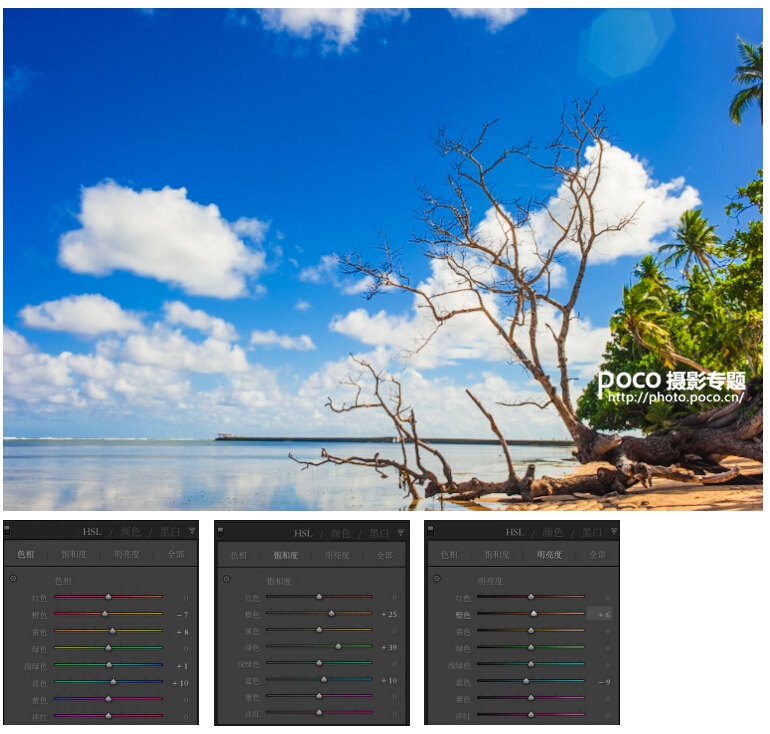
一秒鐘,所以照片都變漂亮了。最適合我這樣的懶人了,哈哈。
不過提醒一下,同步后,最好每張都檢查一下,通常每張片子的顏色和明暗都會有一定程度的差別,所以如果存在差別比較大的照片則需要再手動微調下參數。同樣的參數不可能適合所有的照片的。(這也是我最頭疼別人找我要預設的原因。別懶了,Lightroom使用起來非常簡單的,趕緊自己動起手來做適合自己照片的預設吧!)
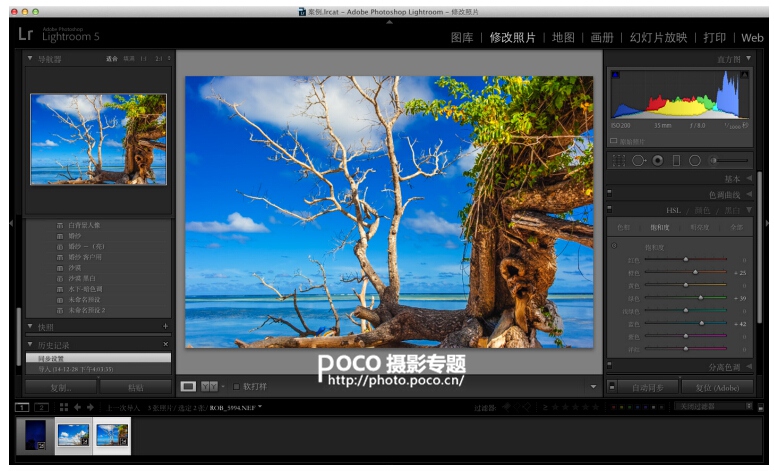
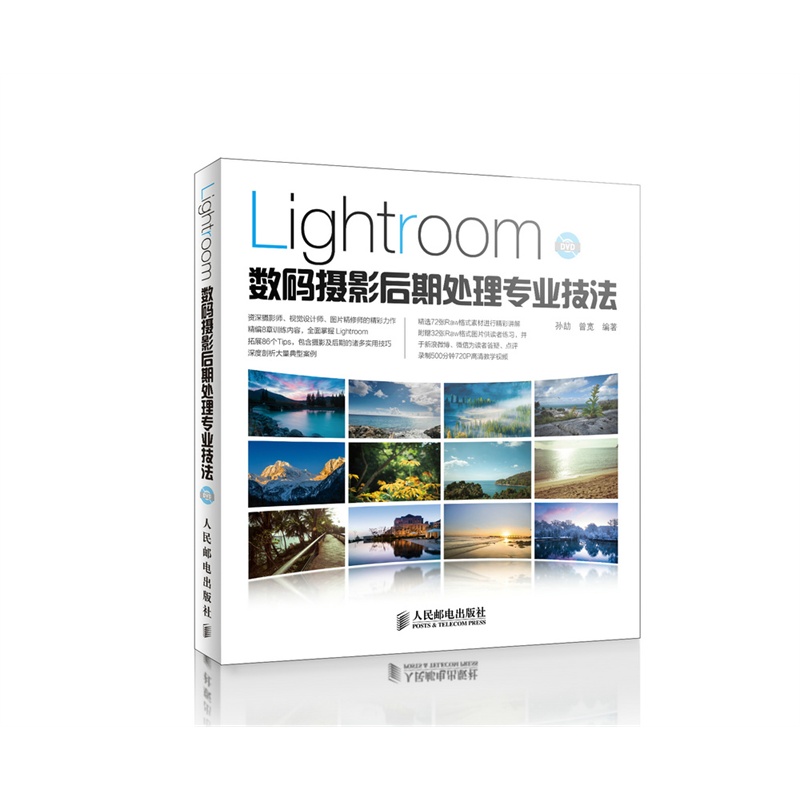
標簽(TAG) Lightroom教程 ps調色教程 Lightroom教程 zengk




























